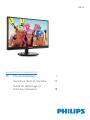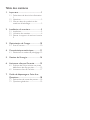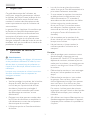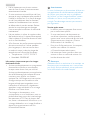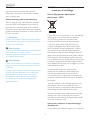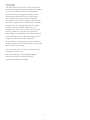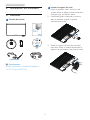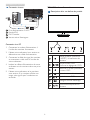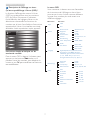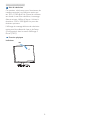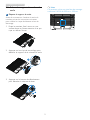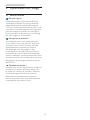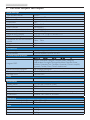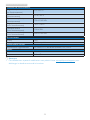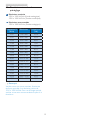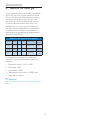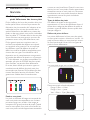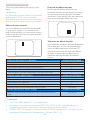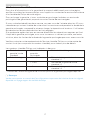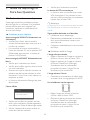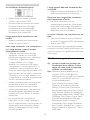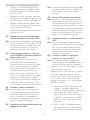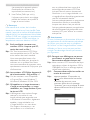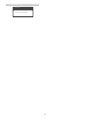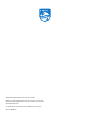Philips 226V6QSB6/00 Manuel utilisateur
- Catégorie
- Téléviseurs
- Taper
- Manuel utilisateur

www.philips.com/welcome
FR Manuel d'utilisation 1
Assistance client et Garantie 15
Guide de dépannage et
Foire Aux Questions 18
226V6

Table des matières
1. Important ................................................1
1.1 Précautions de sécurité et d'entretien .
1
1.2 Notations ............................................................3
1.3 Mise au rebut du produit et des
matériaux d’emballage.................................3
2. Installation du moniteur .......................5
2.1 Installation ...........................................................5
2.2 Utilisation du moniteur ...............................6
2.3 Enlever le support du socle et le socle
9
3. Optimisation de l'image .....................10
3.1 SmartContrast ..............................................10
4. Caractéristiques techniques..............11
4.1 Résolution et modes de préréglage .13
5. Gestion de l'énergie ............................14
6. Assistance client et Garantie ............15
6.1 Politique de Philips relative aux pixels
défectueux des écrans plats .................. 15
6.2 Assistance client & Garantie .................17
7. Guide de dépannage et Foire Aux
Questions ..............................................18
7.1 Recherches de causes de pannes ......18
7.2 Questions générales .................................. 19

1
1. Important
1. Important
Ce guide électronique de l’utilisateur est
conçu pour toutes les personnes qui utilisent
le moniteur de Philips. Prenez le temps de lire
ce Manuel d'utilisation avant d’utiliser votre
moniteur. Il contient des informations et des
notes importantes au sujet de l'utilisation de
votre moniteur.
La garantie Philips s'applique à la condition que
le produit soit manipulé correctement pour
son utilisation prévue et conformément aux
instructions d'utilisation, et sur présentation
de la facture d'origine ou du ticket de caisse
d'origine, indiquant la date de l'achat, le nom du
revendeur ainsi que le modèle et le numéro de
production du produit.
1.1 Précautions de sécurité et
d'entretien
Avertissements
L’utilisation de touches de réglages, d’ajustements
ou de procédures différentes de celles qui sont
décrites dans ce manuel pourrait présenter un
risque de choc électrique, d’électrocution et/ou
mécanique.
Lorsque vous connectez et utilisez le moniteur
de votre ordinateur, lisez et respectez les
consignes suivantes :
Utilisation
• Veuillez protéger le moniteur de la lumière
directe du soleil, des forts éclairages et
ne l’utilisez pas à proximité de sources
de chaleur. L’exposition prolongée à
ces types d’environnement peut causer
des dommages au moniteur et une
décoloration.
• Éloignez tout objet pouvant tomber dans
les orifices de ventilation ou empêcher le
refroidissement correct des composants
électroniques du moniteur.
• N'obstruez pas les orifices de ventilation
du boîtier.
• Lors de la mise en place du moniteur,
veillez à ce que la fiche d'alimentation et la
prise soient facilement accessibles.
• Si vous mettez le moniteur hors tension
en débranchant le câble secteur ou le
câble d'alimentation CC, attendez 6
secondes avant de rebrancher ces câbles.
• Utilisez toujours le cordon secteur
fourni par Philips. Si le cordon secteur
est manquant, veuillez contacter votre
centre de service local. (Reportez-vous
au chapitre Centre d'information à la
clientèle.)
• Ne soumettez pas le moniteur à de
fortes vibrations ou à des impacts violents
lorsque vous l’utilisez.
• Ne pas heurter ni laisser tomber le
moniteur pendant l'utilisation ou le
transport.
Entretien
• Afin de protéger votre moniteur contre
des dommages, n’appuyez pas trop
fortement sur l’écran LCD. Lorsque vous
déplacez le moniteur, saisissez-le par son
cadre pour le soulever ; ne mettez pas vos
mains ni vos doigts sur l'écran LCD pour
le soulever.
• Débranchez le moniteur si vous envisagez
de ne pas l'utiliser pendant un certain
temps.
• Débranchez le moniteur si vous voulez
le nettoyer. Pour ce faire, utilisez un
chiffon légèrement humide. Vous pouvez
aussi vous servir d'un chiffon sec, pour
autant que le moniteur soit hors tension.
Par contre, n'utilisez jamais de solvants
organiques, tels que l'alcool ou des liquides
à base d'ammoniaque, pour nettoyer le
moniteur.
• Afin d'éviter tout risque d'électrocution ou
d'endommagement permanent à l'appareil,
n'exposez pas le moniteur à la poussière ni
à la pluie.

2
1. Important
• Ne le mettez pas non plus en contact
avec de l'eau ni avec un environnement
excessivement humide.
• Si votre moniteur est mouillé par de l'eau,
essuyez-le aussi rapidement que possible à
l'aide d'un chiffon sec. Si un corps étranger
ou de l'eau pénètrent dans le moniteur,
mettez-le immédiatement hors tension
et débranchez le cordon secteur. Retirez
ensuite le corps étranger ou épongez
l'eau et envoyez le moniteur au centre de
maintenance.
• Ne pas stocker ni utiliser le moniteur dans
des endroits tels qu'il risque d'être exposé
à de la chaleur, à la lumière directe du soleil
ou à un froid extrême.
• Afin d'assurer les performances optimales
de votre moniteur et l'utiliser pendant
plus longtemps, il doit se trouver dans
un endroit compris dans les plages de
température et d'humidité suivantes :
• Température : 0-40°C 32-104°F
• Humidité : 20-80% HR
Informations importantes pour les images
fantômes/brûlures
• Activez systématiquement un programme
économiseur d’écran en mouvement
lorsque votre écran n’est pas sollicité.
Activez systématiquement une application
de rafraîchissement périodique de votre
moniteur pour afficher un contenu
statique fixe. L'affichage sans interruption
d'image statique ou immobile sur une
longue période peut engendrer une «
rémanence à l’extinction », également
appelée « image résiduelle » ou « image
fantôme » sur votre écran.
Ces images « rémanentes », « en
surimpression » ou « fantômes » sont un
phénomène bien connu de la technologie
des panneaux LCD. Dans la plupart des
cas, cette « rémanence à l’extinction », ou
« image résiduelle » ou « image fantôme »
disparaît progressivement une fois
l’alimentation éteinte.
Avertissement
Si vous n’utilisez pas un économiseur d’écran ou
une application de rafraîchissement périodique
de l’écran, vous pourriez avoir un problème
de “brûlure” ou des “images fantômes” restant
affichées sur l’écran, ce qui ne peut pas être
corrigé. Ces dommages ne sont pas couverts
par la garantie.
Service après-vente :
• Le boîtier peut uniquement être ouvert
par un technicien qualifié.
• Si vous avez besoin de documents en
vue d'une réparation, veuillez prendre
contact avec votre centre de service local.
(Reportez-vous au chapitre « Centre
d'information à la clientèle. »)
• Pour plus d’informations sur le transport,
veuillez vous référer à la section
« Caractéristiques techniques ».
• Ne laissez pas votre moniteur dans une
voiture ni dans un coffre de voiture à la
lumière directe du soleil.
Remarque
Adressez-vous à un technicien si le moniteur ne
fonctionne pas normalement ou si vous n'êtes
pas sûr(e) de la procédure à suivre après avoir
lu les instructions du mode d'emploi.

3
1. Important
1.2 Notations
Les sous-parties suivantes décrivent les
différentes conventions de notation utilisées
dans ce document.
Notes, mises en garde et avertissements
Tout au long de ce guide, des blocs de texte
pourront être accompagnés d'une icône et
imprimés en caractères gras ou en italiques.
Ces blocs contiennent des notes, des mises en
garde ou des avertissements. Ils sont utilisés de
la façon suivante:
Remarque
Cette icône indique l'existence d'informations
et de conseils importants vous aidant à mieux
utiliser votre ordinateur.
Mise en garde
Cette icône indique l'existence d'informations
vous expliquant comment éviter
l'endommagement potentiel de votre matériel
ou la perte de données.
Avertissement
Cette icône indique qu'il existe un risque de
blessures et vous explique comment éviter le
problème.
Il se peut que des avertissements apparaissent
sous des formats différents et ne soient pas
accompagnés d'icônes. Dans ces cas-là, la
présentation spécifique de l'avertissement
est dictée par les autorités chargées des
réglementations.
1.3 Mise au rebut du produit et des
matériaux d’emballage
Déchet d'équipement électrique et
électronique - DEEE
Cette Marque sur le produit ou sur l’emballage
illustre que, sous la Directive Européenne
2012/19/EU gouvernant l’utilisation des
équipements électriques et électroniques,
ce produit peut ne pas être jeté avec les
ordures ménagères. Vous êtes responsable
de l’élimination de cet équipement à travers
une collection aux déchets d’équipements
électriques et électroniques désignés. Afin de
déterminer les emplacements de telles ordures
électriques et électroniques, veuillez contacter
votre représentant du gouvernement local pour
connaitre l’organisation de décharge d’ordure
dont dépend votre foyer ou le magasin où vous
avez acheté le produit.
Votre nouveau moniteur contient des
matériaux recyclables et réutilisables. Des
entreprises spécialisées peuvent recycler
votre produit pour augmenter la quantité de
matériels réutilisables et minimiser la quantité à
être jetée.
Tous les matériaux d’emballage superflus ont
été enlevés. Nous avons essayé de notre
mieux de faciliter la séparation des matériaux
d’emballage en des matériaux basiques.
Veuillez consulter votre réglementation locale
relative à la mise au rebut de votre ancien
moniteur et des matériaux d’emballage auprès
de votre revendeur local.
Informations relative à la reprise/recyclage
destinées aux
Philips établit des objectifs viables d'un point de

4
1. Important
vue technique et économie, visant à optimiser
les performances environnementales du produit,
du service et des activités de l'organisation.
Concernant le planning, la conception et les
étapes de production, Philips se concentre
sur une fabrication de produits facilement
recyclables. Chez Philips, la gestion de la fin de
vie inclut l'implication aux initiatives nationales
de reprise et aux programmes de recyclage,
lorsque cela est possible, idéalement en
coopération avec la concurrence, en recyclant
tous les matériaux (produits et matériaux
d'emballage correspondants), conformément à
l'ensemble des lois sur l'environnement et au
programme de reprise de l'entreprise.
Votre produit est fabriqué avec des matériaux
et des composants de haute qualité, qui peuvent
être recyclés et réutilisés.
Pour en savoir plus sur notre programme de
recyclage, visitez le site
http://www.philips.com/sites/philipsglobal/
about/sustainability/ourenvironment/
productrecyclingservices.page

5
2. Installation du moniteur
2. Installation du moniteur
2.1 Installation
Contenu de la boîte
VGA
AC/DC Adapter
Register your product and get support at
www.philips.com/welcome
226V6
Quick
Start
2
0
1
5
K
o
n
i
n
k
l
i
j
k
e
P
h
i
l
i
p
s
N
.
V
.
A
l
l
r
i
g
h
t
s
r
e
s
e
r
v
e
d
.
U
n
a
u
t
h
o
r
i
z
e
d
d
u
p
l
i
c
a
t
i
o
n
i
s
a
v
i
o
l
a
t
i
o
n
o
f
a
p
p
l
i
c
a
b
l
e
l
a
w
s
.
M
a
d
e
a
n
d
p
r
i
n
t
e
d
i
n
C
h
i
n
a
.
V
e
r
s
i
o
n
Monitor drivers
User’s Manual
使用
前请阅读使用说明
保留备用
CD
Avertissement :
Utilisez uniquement le modèle d’adaptateur
CA/CC : Philips ADPC1936
Installer le support du socle
1. Posez le moniteur face à terre sur une
surface douce et plane en faisant attention
à ne pas rayer ou abîmer l’écran.
2. Fixez/faites glisser la base de la colonne
avec le moniteur jusqu’à ce qu’elle
s’enclenche en place.
3. Tenez le support du socle du moniteur
avec deux mains et insérez fermement le
support du socle dans la colonne du socle.
Adaptateur CA/CC

6
2. Installation du moniteur
Connexion à votre
PC
4
2
1
23
3
1
Prise d’alimentation CA/CC
Entrée VGA
DVI-D entrée
Verrou antivol Kensington
Connexion à un PC
1. Connectez le cordon d’alimentation à
l’arrière du moniteur fermement.
2. Mettez votre ordinateur hors tension et
débranchez son câble d’alimentation.
3. Connectez le câble de signal du moniteur
au connecteur vidéo situé à l’arrière de
votre ordinateur.
4. Insérez les câbles d’alimentation de votre
ordinateur et du moniteur dans une prise
secteur.
5. Mettez votre ordinateur et le moniteur
sous tension. Si le moniteur affiche une
image, cela signifie que l’installation est
terminée.
2.2 Utilisation du moniteur
Description de la vue de face du produit
5
6 2347
Allume et éteint (MARCHE
et ARRÊT) l'alimentation du
moniteur.
Ouvre le menu OSD.
Confirme le réglage de l'OSD.
Retourne au niveau précédent
du menu OSD.
Ajuste le niveau de luminosité.
Ajuste le menu OSD.
Change le format d’affichage.
Ajuste automatiquement le
moniteur.

7
2. Installation du moniteur
Description de l'affichage sur écran
Qu’est-ce que Affichage à l’écran (OSD) ?
La fonction d'affichage des menus à l'écran
(OSD) est présente avec tous les moniteurs
LCD de Philips. Elle permet à l'utilisateur
final d'effectuer des réglages d'écran ou de
sélectionner directement les fonctions du
moniteur par le biais d'une fenêtre d'instructions
apparaissant à l'écran. Une interface conviviale,
semblable à celle reproduite ci-après, apparaît :
Instructions simples et basiques sur les
touches de contrôle
Dans le menu OSD ci-dessus, l'utilisateur peut
appuyer sur les boutons situées sur le
panneau frontal du moniteur pour déplacer le
curseur, et sur OK pour confirmer un choix ou
une modification.
Le menu OSD
Vous trouverez ci-dessous une vue d'ensemble
de la structure de l'affichage sur écran. Vous
pourrez par la suite l'utiliser comme référence
lorsque vous voudrez plus tard revenir aux
différents réglages.
Main menu Sub menu
Picture
Wide Screen, 4:3
0~100
0~100
Picture Format
Brightness
Contrast
OSD Settings
0~100
0~100
Off, 1, 2, 3, 4
5s, 10s, 20s, 30s, 60s
Horizontal
Vertical
Transparency
OSD Time Out
Setup
0~100
On, Off
Yes, No
0~100
0~100
0~100
H. Position
Auto
V. Position
Phase
Clock
Resolution Notification
Reset
Information
Language
English,Español,Français,Deutsch,Italiano,
Nederlands, Svenska, Suomi, Polski, Čeština
한국어,
日本語, Maryar, Українська,
Português do Brazil, Ελληνική , 繁體中文
Português,Русский,简体中文,
Türkçe,
Color
6500K, 9300K
Red: 0~100
Green: 0~100
Blue: 0~100
Color Temperature
sRGB
User Define
On, Off
SmartContrast
1.8, 2.0, 2.2, 2.4, 2.6
Gamma
Input
VGA
DVI
On, Off
Pixel Orbiting

8
2. Installation du moniteur
Avis de résolution
Ce moniteur a été conçu pour fonctionner de
manière optimale à sa résolution native, qui
est 1920 x 1080 @ 60 Hz. Quand le moniteur
est allumé à une autre résolution, le message
d’alerte suivant s’affiche à l’écran : Utilisez la
résolution 1920 x 1080 @ 60 Hz. pour des
résultats optimaux.
L’affichage du message d’alerte de résolution
native peut être désactivé à partir de Setup
(Configuration) dans le menu d’affichage à
l’écran (OSD).
Fonction physique
Inclinaison
20
-5

9
2. Installation du moniteur
2.3 Enlever le support du socle et le
socle
Déposer le support du socle
Avant de commencer à enlever le socle du
moniteur, suivez les instructions suivantes
pour réduire le risque de blessure et/ou de
dommage.
1. Posez le moniteur face à terre sur une
surface douce en faisant attention à ne pas
rayer ou abîmer l’écran.
2. Appuyez sur les clips de verrouillage pour
détacher le support de la colonne du socle
1
3. Appuyez sur le bouton de détachement
pour détacher la colonne de base.
2
Note
Ce moniteur utilise une interface de montage
conforme à VESA de 100mm x 100mm.
100mm
100mm

10
3. Optimisation de l'image
3. Optimisation de l'image
3.1 SmartContrast
De quoi s'agit-il ?
Cette technologie unique analyse de façon
dynamique le contenu à l'écran, et optimise
automatiquement le contraste du moniteur
LCD pour une clarté visuelle et un plaisir visuel
maximum. Le rétroéclairage est ainsi augmenté
pour des images plus claires, plus précises et
plus lumineuses, ou diminué pour un affichage
clair des images sur fond sombre.
Pourquoi en ai-je besoin ?
Vous attendez une clarté visuelle optimale
et un confort visuel, quel que soit le type de
contenu à l'écran. SmartConstrast contrôle
dynamiquement le contraste et ajuste le
rétroéclairage pour des images ou des
écrans de jeu et de vidéo claires, précises et
lumineuses, et pour du texte de bureautique
lisible. En réduisant la consommation électrique
de votre moniteur, vous réalisez des économies
énergétiques et prolongez la durée de vie de
votre écran.
Comment ça marche ?
Lorsque vous activez SmartContrast, ce dernier
va analyser le contenu affiché en temps réel
et ajuster les couleurs et contrôler l'intensité
du rétroéclairage. Cette fonction permet
d'optimiser dynamiquement le contraste
pour plus de plaisir dans votre divertissement,
visionnage de clips vidéo ou jeux.

11
4. Caractéristiques techniques
4. Caractéristiques techniques
Image/Affichage
Type de dalle d'écran AH-IPS
Rétroéclairage Système W-LED
Taille de la dalle 21,5'' L (54,6cm)
Proportions 16:9
Taille de pixel
0,248 x 0,248 mm
SmartContrast 10,000,000:1
Temps de réponse (typique) 8ms (GtG_BW)
Résolution optimale 1920 x 1080 @ 60Hz
Angle de vue (typique)
178° (H) / 178° (V) @ Tx Contraste > 10
Couleurs d’affichage 16,7 M
Fréquence de rafraîchissement
vertical
56Hz - 76Hz
Fréquence horizontale 30kHz - 83kHz
sRGB OUI
Connectivité
Entrée de signal VGA(Analogique), DVI(Numérique ,HDCP)
Signal d'entrée Synchro séparée, synchro sur vert
Caractéristiques pratiques
Fonctions pratiques
Langues OSD
Anglais, Allemand, Espagnol, Français, Italien, Hongrois,
Néerlandais, Portugais, Portugais brésilien, Polonais, Russe,
Suédois, Finlandais, Turc, Tchèque, Ukrainien, Chinois simplifié,
Japonais, Coréen, Grec, Chinois traditionnel
Autres fonctions pratiques Verrouillage Kensington
Compatibilité Plug & Play DDC/CI, sRGB, Windows 7/Windows 8/Windows 8.1, Mac OSX
Montage VESA 100x100 mm
Socle
Inclinaison -5 / +20
Alimentation
Mode Marche 25,2 W (typ.), 25,56 W (max)
Veille (En attente) 0,5W
Éteint 0,5W
Voyant DEL d’alimentation En mode : Blanc, mode En attente/Veille : Blanc (clignote)
Alimentation Externe, 100-240VCA, 50-60Hz
Dimensions
Produit avec socle (LxHxP) 500 x 372 x 200 mm
Produit sans socle (LxHxP) 500 x 306 x 39 mm
Poids
Produit avec socle 2,50kg
Produit sans socle 2,20kg
Produit emballé 3,79kg

12
4. Caractéristiques techniques
Condition de fonctionnement
Plagedetempérature
(enfonctionnement)
0°Cà40°C
Humiditérelative
(fonctionnement)
20%à80%
Pressionatmosphérique
(fonctionnement)
700à1060hPa
Plagedetempérature
(horsfonctionnement)
-20°Cà60°C
Humiditérelative
(horsfonctionnement)
10%à90%
Pressionatmosphérique
(horsfonctionnement)
500à1060hPa
Environnement
ROHS OUI
Emballage 100% recyclable
Conformité et normes
Approbations réglementaires CE Mark, FCC Class B, BSMI, WEEE, CCC, CECP
Boîtier
Couleur Noir
Finition Brillant/Texture
Remarque
1. Ces données sont sujettes à modifications sans préavis. Visitez www.philips.com/support pour
télécharger la dernière version de la brochure.

13
4. Caractéristiques techniques
4.1 Résolution et modes de
préréglage
Résolution maximale
1920 x 1080 à 60Hz (Entrée analogique)
1920 x 1080 à 60 Hz (Entrée numérique)
Résolution recommandée
1920 x 1080 à 60 Hz (Entrée analogique)
Fréquence H.
(KHz)
Résolution Fréquence V.
(Hz)
31,47 720 x 400 70,09
31,47 640 x 480 59,94
35,00 640 x 480 66,67
37,86 640 x 480 72,81
37,50 640 x 480 75,00
37,88 800 x 600 60,32
46,88 800 x 600 75,00
48,36 1024 x 768 60,00
60,02 1024 x 768 75,03
44,77 1280 x 720 59,86
63,89 1280 x 1024 60,02
79,98 1280 x 1024 75,03
55,94 1440 x 900 59,89
70,64 1440 x 900 74,98
65,29 1680 x 1050 59,95
67,50 1920 x 1080 60,00
Remarque
Veuillez noter que votre moniteur fonctionne
de façon optimale à sa résolution native de
1920 x 1080 à 60Hz. Pour un affichage optimal,
veuillez suivre cette recommandation quant à la
résolution.

14
5. Gestion de l'énergie
5. Gestion de l'énergie
Si vous disposez d'une carte vidéo compatible
VESA DPM ou d'un logiciel installé sur votre
PC, le moniteur va automatiquement réduire
sa consommation électrique lorsqu'il n'est
pas utilisé. En cas d'activation d'une touche
du clavier, de manipulation de la souris ou
de détection d'un autre appareil d'entrée, le
moniteur va automatiquement « se réveiller ».
Le tableau suivant affiche la consommation
électrique et la signalisation de ladite fonction
d'économie d'énergie :
Définition de la gestion énergétique
Mode VESA Vidéo H-sync V-sync Énergie utilisée
Couleur du
voyant DEL
Actif ACTIVÉ Oui Oui
25,2 W (typ.)
25,56 W(max.)
Blanc
Veille (En
attente)
DÉSAC-
TIVÉ
Non Non 0,5 W (typ.)
Blanc
(clignote)
Éteint
DÉSAC-
TIVÉ
- - 0,5 W (typ.)
DÉSAC-
TIVÉ
La configuration suivante est utilisée pour
mesurer la consommation électrique de ce
moniteur.
• Résolution native : 1920 x 1080
• Contraste : 50%
• Luminosité : 100%
• Température de couleurs : 6500k avec
motif blanc complet
Remarque
Ces données sont sujettes à modifications sans
préavis.

15
6. Assistance client et Garantie
6. Assistance client et
Garantie
6.1 Politique de Philips relative aux
pixels défectueux des écrans plats
Philips s'efforce de livrer des produits de la plus
haute qualité. Nous utilisons les processus de
fabrication les plus avancés de l'industrie et les
méthodes les plus strictes de contrôle de la
qualité. Néanmoins, des défauts au niveau des
pixels ou des sous-pixels sont parfois inévitables
dans les dalles TFT utilisées dans les écrans plats.
Aucun fabricant ne peut garantir que tous les
panneaux seront sans pixel défectueux, mais
Philips garantit que tout moniteur avec un
nombre inacceptable de défauts sera réparé
ou remplacé sous garantie. Cet avis explique
les différents types de défauts de pixels et
définit les niveaux de défauts acceptables pour
chacun des ces types. Pour bénéficier de la
réparation ou du remplacement sous garantie,
le nombre de défauts de pixels sur un panneau
TFT doit dépasser ces niveaux acceptables. Par
exemple, pas plus de 0,0004% des sous-pixels
d'un moniteur ne peuvent être défectueux.
En outre, étant donné que certains types ou
combinaisons de défauts de pixels sont plus
remarqués que d'autres, Philips détermine des
niveaux de qualité encore plus élevés. Cette
garantie est valable dans le monde entier.
Pixels et sous-pixels
Un pixel, ou élément d'image, est composé de
trois sous-pixels correspondants aux couleurs
primaires rouge, vert et bleu. Une image se
compose d'un grand nombre de pixels. Quand
tous les sous-pixels d'un pixel sont allumés, les
trois sous-pixels colorés apparaissent ensemble
comme un seul pixel blanc. Quand ils sont tous
éteints, les trois sous-pixels colorés apparaissent
ensemble comme un seul pixel noir. Les autres
combinaisons de sous-pixels allumés et éteints
apparaissent comme les pixels individuels
d'autres couleurs.
Types de défauts de pixels
Les défauts de pixels et de sous-pixels
apparaissent sur l'écran de différentes façons. Il
existe deux catégories de défauts de pixels et
plusieurs types de défauts de sous-pixels dans
chaque catégorie.
Défauts de points brillants
Les points défectueux brillants sont des pixels
ou sous-pixels toujours allumés ou 'activés'. Un
pixel brillant est donc un sous-pixel qui ressort
du fond sombre de l'écran. Voici les types de
pixels brillants défectueux.
Un sous-pixel rouge, vert ou bleu allumé.
Deux sous-pixels allumés adjacents :
- Rouge + Bleu = Violet
- Rouge + Vert = Jaune
- Vert + Bleu = Cyan (Bleu pâle)

16
6. Assistance client et Garantie
Trois sous-pixels adjacents allumés (un pixel
blanc).
Remarque
Un pixel brillant rouge ou bleu a une luminosité
supérieure à 50 % par rapport aux pixels
environnants, tandis qu'un pixel brillant vert est
30 % plus lumineux que les pixels environnants.
Défauts de points sombres
Les points défectueux sombres sont des pixels
ou sous-pixels toujours noirs ou éteints. Un
pixel sombre est donc un sous-pixel qui ressort
du fond clair de l'écran. Voici les types de pixels
sombres défectueux.
Proximité des défauts de pixels
Du fait que des défauts de même type
provenant de pixels et sous-pixels proches les
uns des autres peuvent être plus facilement
remarqués, Philips spécifie aussi des tolérances
pour la proximité des défauts de pixels.
Tolérances des défauts de pixels
Pour bénéficier, pendant la période de garantie,
d'une réparation ou d'un remplacement en
raison de défauts de pixels, le panneau TFT
d'un écran plat Philips doit avoir des défauts
de pixels et sous-pixels qui dépassent les
tolérances répertoriées dans les tableaux
suivants.
DÉFAUTS DES POINTS LUMINEUX NIVEAU ACCEPTABLE
1 sous-pixel éclairé 3
2 sous-pixels adjacents éclairés 1
3 sous-pixels adjacents éclairés (un pixel blanc) 0
Distance entre deux points lumineux défectueux* >15mm
Total des points lumineux défectueux, tous types confondus 3
POINTS NOIRS DÉFECTUEUX NIVEAU ACCEPTABLE
1 sous-pixel noir 5 ou moins
2 sous-pixels noirs adjacents 2 ou moins
3 sous-pixels noirs adjacents 0
Distance entre deux points noirs défectueux* >15mm
Nombre total de points défectueux de tous types 5 ou moins
TOTAL DES POINTS DÉFECTUEUX NIVEAU ACCEPTABLE
Nombre total de points lumineux ou noirs défectueux de tous
types
5 ou moins
Remarque
1. 1 ou 2 sous-pixels adjacents = 1 point défectueux
2. Ce moniteur est conforme à la norme ISO9241-307 (ISO9241-307 : méthodes de test sur
l'exigence ergonomique, l'analyse et la conformité des écrans électroniques)
3. ISO9241-307 is the successor of formerly known ISO13406 standard, which is withdrawn by the
International Organisation for Standardisation (ISO) per: 2008-11-13.

17
6. Assistance client et Garantie
6.2 Assistance client & Garantie
Pour plus d'informations sur la garantie et le support additionnel pour votre région,
veuillez consultez le site www.philips.com/support ou contactez le service d'assistance
à la clientèle de Philips de votre région.
Pour prolonger la garantie, si vous souhaitez en prolonger la durée, un service de
prolongation de garantie est proposé via notre Centre de service agrée.
Si vous souhaitez bénéficier de ce service, assurez-vous de l'acheter dans les 30 jours
calendaires qui suivent la date de votre achat. Le service assuré pendant la durée de la
garantie prolongée, comprend la prise en charge, la réparation et le retour. L'utilisateur
est néanmoins responsable de tous les frais engagés.
Si le partenaire agrée n'est pas en mesure d'exécuter les réparations requises qui font
l'objet de la garantie prolongée, nous vous trouverons si cela est possible, une autre
solution, dans les limites de la durée de la garantie prolongée que vous avez souscrite.
Veuillez contacter notre représentant du Service clientèle Philips ou notre centre de
contact local (en composant le numéro clientèle) pour obtenir plus de détails.
Les numéros clientèle Philips sont indiqués ci-dessous.
• Période de
garantie locale
standard
• Période de
garantie
prolongée
• Durée totale de la garantie
• Selon les régions • + 1 an • Période de la garantie locale
standard +1
• + 2 ans • Période de la garantie locale
standard +2
• + 3 ans • Période de la garantie locale
standard +3
**Preuves de l'achat d'origine et de la souscription à la garantie prolongée requises.
Remarque
Veuillez vous reporter au manuel relatif aux informations importantes de la hotline de service régional,
disponible sur la page support du site Web de Philips.

18
7. Guide de dépannage et Foire Aux Questions
7. Guide de dépannage et
Foire Aux Questions
7.1 Recherches de causes de pannes
Cette page reprend les problèmes pouvant
être corrigés par un utilisateur. Si le problème
persiste même après avoir appliqué ces
corrections, contactez un représentant du
service client Philips.
Problèmes les plus fréquents
Aucune image (le VOYANT d’alimentation ne
s'allume pas)
• Assurez-vous d'avoir bien branché le
cordon d'alimentation dans une prise, et à
l'arrière du moniteur.
• Puis contrôlez le bouton marche/arrêt à
l'avant du moniteur. S'il est en position OFF
(Désactivée), appuyez pour le mettre en
position ON (Activée).
Aucune image (Le VOYANT d’alimentation est
blanc)
• Vérifiez que l'ordinateur est allumé.
• Vérifiez que le câble signal est bien branché
sur votre ordinateur.
• Assurez-vous que le câble du moniteur ne
présente pas de broches tordues du côté
connexion. Si c'est le cas, il faut réparer ou
remplacer le câble.
• La fonction d'économie d'énergie est peut-
être activée.
L'écran affiche
Attention
Check cable connection
• Vérifiez que le câble du moniteur est bien
relié à votre ordinateur. (Veuillez également
vous référer au Guide de démarrage rapide).
• Vérifiez l'absence de broches tordues au
niveau du câble du moniteur.
• Vérifiez que l'ordinateur est allumé.
Le bouton AUTO ne marche pas
• La fonction auto ne marche qu'en mode
VGA-Analogique. Si les résultats ne sont
pas bons, vous pouvez faire un ajustement
manuel avec le menu OSD.
Remarque
La fonction Auto ne marche pas dans le mode
DVI-Numérique car elle est inutile dans ce
mode.
Signes visibles de fumée ou d'étincelles
• N'effectuez aucun dépannage.
• Débranchez immédiatement le moniteur
de la prise d’alimentation secteur pour
votre sécurité.
• Contactez immédiatement le service-client
de Philips.
Problèmes relatifs à l'image
L'image n'est pas centrée
• Réglez la position de l'image en utilisant la
fonction « Auto » dans le menu OSD.
• Réglez la position de l'image en utilisant
la fonction Phase/Clock (Horloge)
d'installation dans les commandes
principales du menu à l'écran. Elle ne
fonctionne qu'en mode VGA.
L'image vibre sur l'écran
• Contrôlez le branchement du câble signal
au niveau de la carte graphique ou du PC.
Un scintillement vertical apparait
• Réglez l'image en utilisant la fonction
« Auto » dans le menu OSD.
• Éliminez les barres verticales en utilisant
la fonction Phase/Clock (Horloge)
d'installation dans les commandes
principales du menu à l'écran. Elle ne
fonctionne qu'en mode VGA.
La page est en cours de chargement...
La page est en cours de chargement...
La page est en cours de chargement...
La page est en cours de chargement...
La page est en cours de chargement...
-
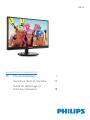 1
1
-
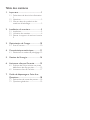 2
2
-
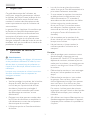 3
3
-
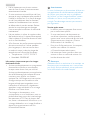 4
4
-
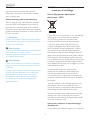 5
5
-
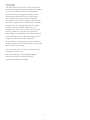 6
6
-
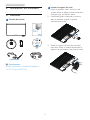 7
7
-
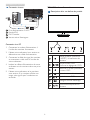 8
8
-
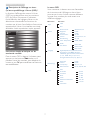 9
9
-
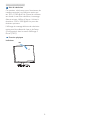 10
10
-
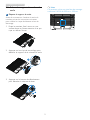 11
11
-
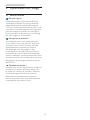 12
12
-
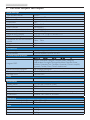 13
13
-
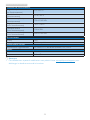 14
14
-
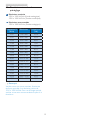 15
15
-
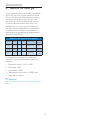 16
16
-
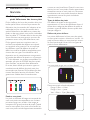 17
17
-
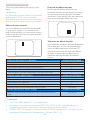 18
18
-
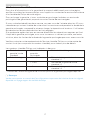 19
19
-
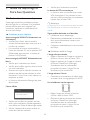 20
20
-
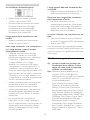 21
21
-
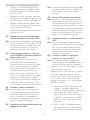 22
22
-
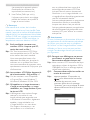 23
23
-
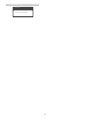 24
24
-
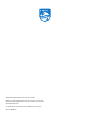 25
25
Philips 226V6QSB6/00 Manuel utilisateur
- Catégorie
- Téléviseurs
- Taper
- Manuel utilisateur
Documents connexes
-
Philips 243S5LSB5/01 Manuel utilisateur
-
Philips 243V5LHSB5/00 Manuel utilisateur
-
Philips 246V5LHAB/01 Manuel utilisateur
-
Philips 243S5LDAB/01 Manuel utilisateur
-
Philips 216V6LSB2/62 Manuel utilisateur
-
Philips 223S5LSB/01 Manuel utilisateur
-
Philips 243V7QDSB/00 Manuel utilisateur
-
Philips 223V5QSB6/00 Manuel utilisateur
-
Philips 243V7QJABF/00 Manuel utilisateur
-
Philips 273V7QJAB/00 Manuel utilisateur